
小白浏览器10.3.4002.1681 官方版下载
 资源下载页
资源下载页
- 评分:★★★☆☆
- 时间:暂无
- 大小:94.01MB

 资源下载页
资源下载页
小白浏览器官方版是一款极速双核浏览器。小白浏览器最新版浏览速度超快,软件小巧启动速度快,加载网页超快,正常动态屏皮肤,独创会“动”的主题皮肤,并且支持自定义让你的浏览器独具个性。小白浏览器官方版正常网页分屏功能,轻松同时观看两个网页,再不用把两个窗口拖来拖去。 小白浏览器基本简介 小白浏览器是一款超快、安全、酷炫、免费的极速双核浏览器,支持chrome内核的智能切换;除了常规浏览器的数据同步、小窗播放、屏幕截图、无痕小号标签等功能外,还拥有众多的特色功能:支持动态光影皮肤、搜索内容直达、分屏网页浏览、GIF快速录屏、GIF二次编辑创作表情包等。 小白浏览器软件特色 1、浏览速度超快,软件小巧启动速度快,加载网页超快 2、动态屏皮肤,独创会“动”的主题皮肤,并且支持自定义让你的浏览器独具个性 3、网页分屏功能,轻松同时观看两个网页,再不用把两个窗口拖来拖去 4、GIF动图编辑功能,快速加工GIF一键分享成为斗图大王 5、多重加密手段,保护用户隐私安全 6、清爽首页,回归标签页本质,简单方便 小白浏览器功能介绍 1、网址安全监测 2、海量皮肤、应用扩展 3、同步功能、随身携带数据 4、多标签预览功能 5、鼠标手势快捷键 6、智能地址栏内容直达 7、智能搜索框热点推荐 8、无痕浏览、来无影去无踪 9、小号多开、多账号同时登录不串号 10、清理上网痕迹 11、夜间模式 12、视频小窗播放 13、截图、GIF动态截图 14、网页翻译功能 15、快捷键自定义、手势自定义 16、超级拖拽 17、切换不同语言 小白浏览器常见问题 [1]小白浏览器如何更新升级? 解决办法: 1、通常默认情况下小白浏览器会自动保持与官方最新版本同步 2、想要手动升级,那么找到小白浏览器右上角的菜单按钮(三条横杠)点击后在菜单里面找到“帮助”里面的“在线升级”,浏览器会检测目前安装的是否为最新版本。 [2]小白浏览器如何使用分屏功能? 目前小白浏览器分屏功能有4个使用入口 1、在工具栏的分屏按钮 2、拖动标签时将标签拖动到屏幕中央指定的区域 3、在鼠标右键后的菜单列表中可以选择使用分屏功能 4、在浏览器菜单中选择创建分屏窗口 [3]小白浏览器如何使用动态皮肤? 1、在浏览器顶部找到“皮肤”图标,进入小白浏览器皮肤中心 2、在选择皮肤分类的菜单中选择“动态屏皮肤” 3、然后可以根据自己的喜好选择动态皮肤,开启酷炫的小白浏览器使用姿势! [4]小白浏览器如何编辑GIF? 当发现有喜好或者独特的GIF时,我们可以使用小白浏览器的GIF编辑功能,将GIF加工以后分享给自己的好友。 1、我们把鼠标光标移动到GIF动图上,我们可以看到图片上面的小浮窗 2、然后我们点击“GIF”按钮,进入GIF编辑页面 3、在这里就可以发挥自己的脑洞,添加文字或者是图形来好好恶搞一番吧 小白浏览器安装步骤 1.在pc下载网下载小白浏览器最新版软件包 2.解压小白浏览器软件,运行“EXE.文件” 3.双击打开,进入小白浏览器软件界面,选择安装位置,点击极速安装 4. 小白浏览器软件安装完成,进入软件界面 小白浏览器更新日志 1.修正了其它bug; 2.优化了软件的兼容性
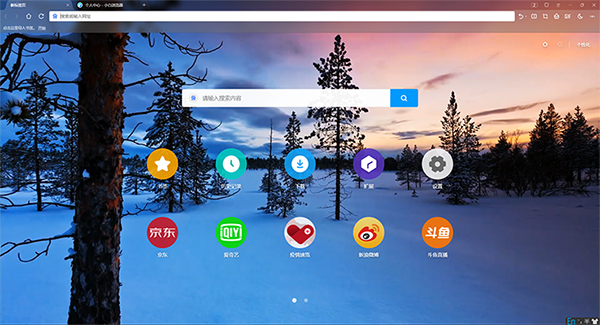
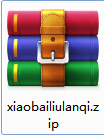
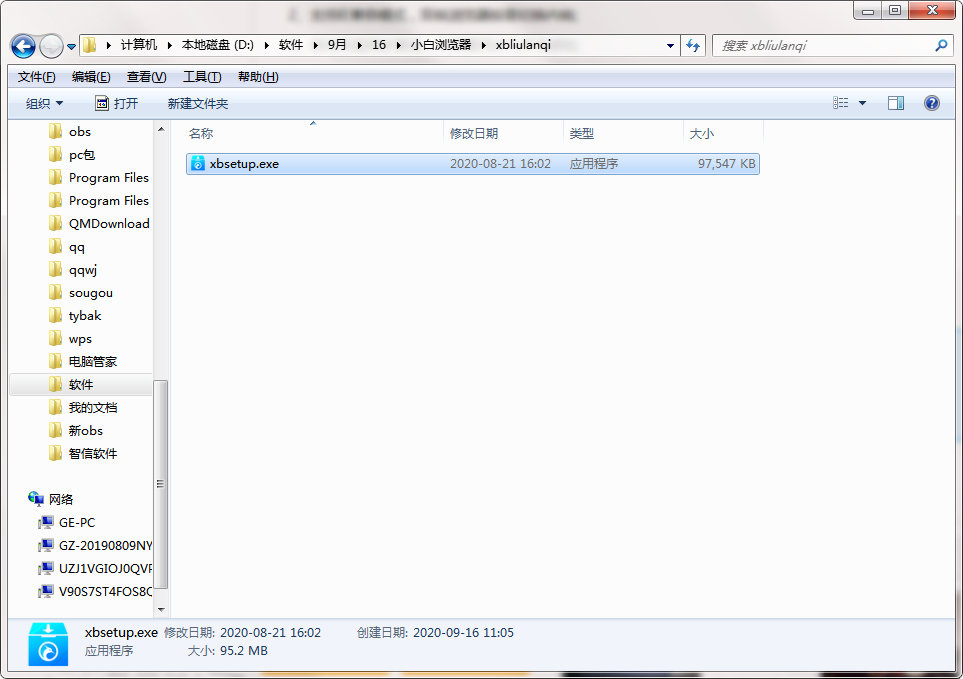
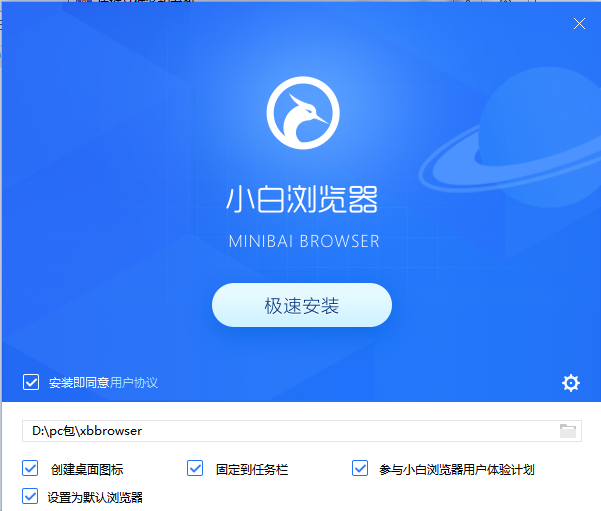
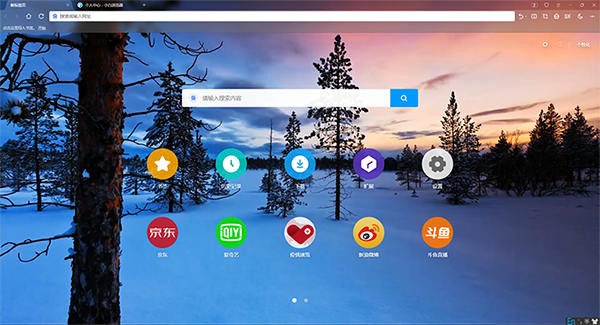
 IE10 11浏览器修复工具(修复无法启动
IE10 11浏览器修复工具(修复无法启动
 搜狗高速浏览器 2020 v10.0.5最新版官
搜狗高速浏览器 2020 v10.0.5最新版官
 小智双核浏览器 V5.0.3.20官方版下载
小智双核浏览器 V5.0.3.20官方版下载
 QQ浏览器电脑版 官方版v2023下载(Q
QQ浏览器电脑版 官方版v2023下载(Q
 谷歌Chrome双核浏览器 V98.0正式版下
谷歌Chrome双核浏览器 V98.0正式版下
 Internet Explorer 9 官方中文版下载(I
Internet Explorer 9 官方中文版下载(I
 Firefox for Mac火狐浏览器 V98.0.1官方版
Firefox for Mac火狐浏览器 V98.0.1官方版
 2345王牌浏览器 V10.27正式版下载(2
2345王牌浏览器 V10.27正式版下载(2
 Ghostscript图形浏览器 v10.5绿色版下载
Ghostscript图形浏览器 v10.5绿色版下载
 Win10 Edge浏览器 105.0.1343.33官方正式
Win10 Edge浏览器 105.0.1343.33官方正式
 lastpass v4.38.0(谷歌浏览器密码管理插
lastpass v4.38.0(谷歌浏览器密码管理插
 uc浏览器电脑版 v6.2.4098.3官方版下载
uc浏览器电脑版 v6.2.4098.3官方版下载
 Google chrome mac版 官方版V106.0.5249.1
Google chrome mac版 官方版V106.0.5249.1
 IE8 Web浏览器32/64位 官方版下载(IE
IE8 Web浏览器32/64位 官方版下载(IE
 QQ浏览器电脑版 官方版v11.2.0下载
QQ浏览器电脑版 官方版v11.2.0下载